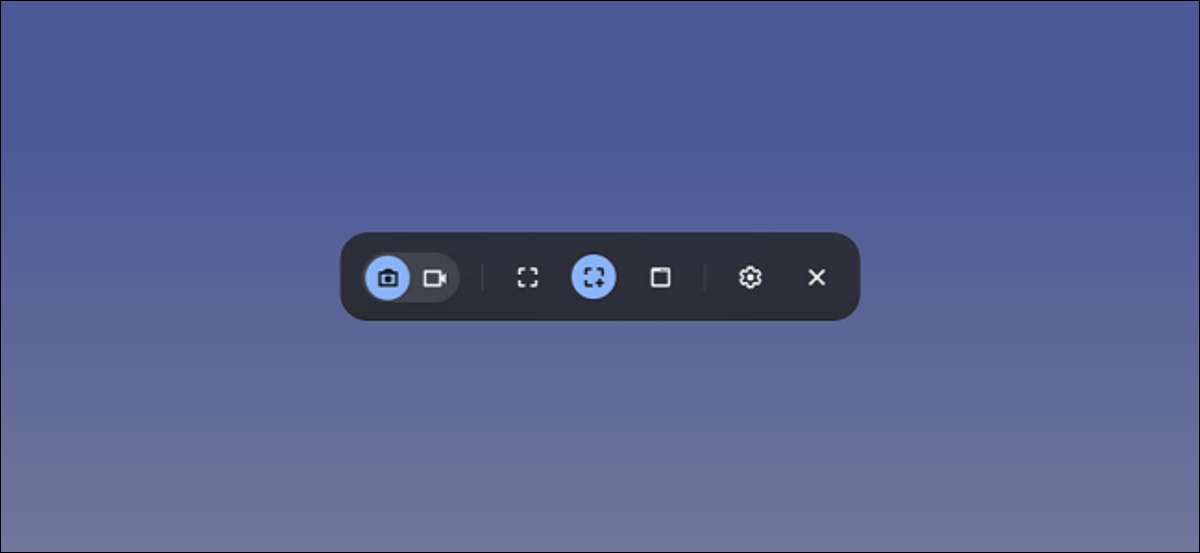
Felvétel az okostelefon vagy számítógép képernyőjén is hasznos lehet, de néha meg kell letölteni a harmadik féltől származó alkalmazások csinálni. Szerencsére, Chromebookok Van egy beépített eszköz, amely megkönnyíti, hogy hozzon létre képernyő felvételek külön szoftver szükséges.
Bevezetett Chrome OS 89 A Chromebook képernyő felvevő eszköz áll rendelkezésre a Quick Settings panel. Az eszköz lehet használni, hogy elfog statikus képek és videofelvételt. Ez meglepően nagy teljesítményű, mégis könnyen használható. Megmutatjuk, hogyan működik.
ÖSSZEFÜGGŐ: A személyre szabott képernyővédő engedélyezése a Chromebookon
Először kattints az órát a polcon a jobb alsó sarokban, hogy nyissa meg a Quick Settings panel.

Válassza a nyíl a jobb felső menüben, ha nem teljesen kifejlődött.

Ezután kattints a „Screen Capture” gombot.

A Screen Capture eszköztár jelenik meg a képernyő alján. Ellenőrizze, hogy a videó ikont kiválasztva képernyő felvétel. A kamera ikon csak akkor elfog screenshotok a Chromebook.
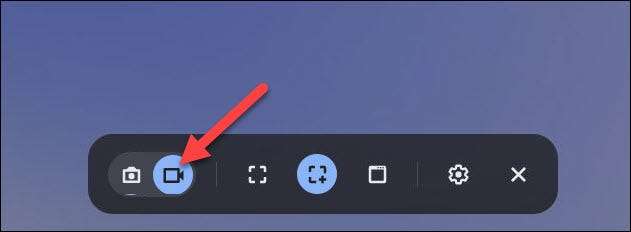
Van néhány különböző módon lehet rögzíteni a képernyőn. Kiválaszthatja, hogy rögzítse a teljes képernyős, részleges képernyő vagy egy adott ablakot. Válassza ki az egyik, hogy folytassa.
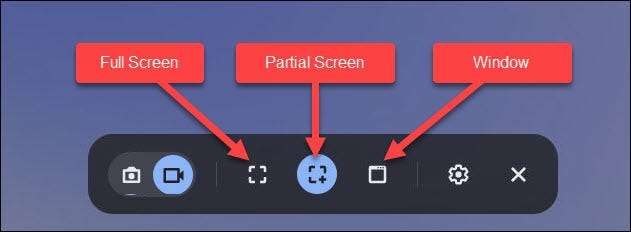
Mielőtt elkezdjük a felvételt, kattintson a fogaskerék ikonra. Itt lehet kiválasztani, hogy rögzítse a hangot a fedélzeti mikrofonba közben a képernyő felvételt.
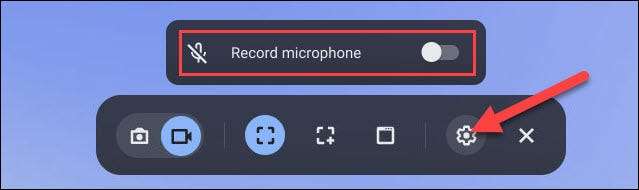
Kezdve a felvétel egy kicsit más típusától függően kiválasztott.
- Teljes képernyő: Kattintson bárhol a képernyőn kezdeni a felvételt.
- Részleges: Húzással jelölje ki a kívánt területet rögzíteni, majd kattintson a „Record” gombra.
- Ablak: Kattintson az ablak vagy terület a képernyőn a rögzíteni kívánt felvétel megkezdéséhez.
Mint említettük, a teljes képernyős képernyő felvétel, kattintson bárhol a Chromebook kijelzőjén.
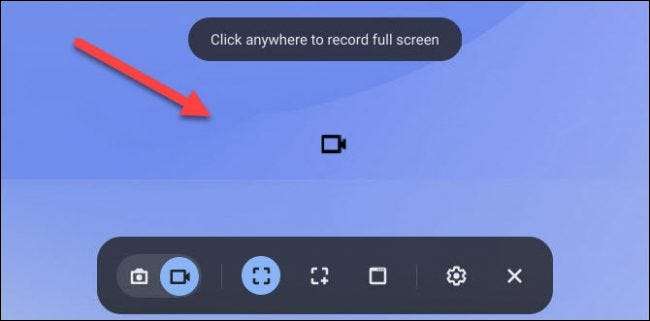
Ha csak szeretné, hogy rögzítse egy kis része a számítógép kijelzőjén, húzza ki a befogó ablakot, majd kattintson a „Record” gombra.
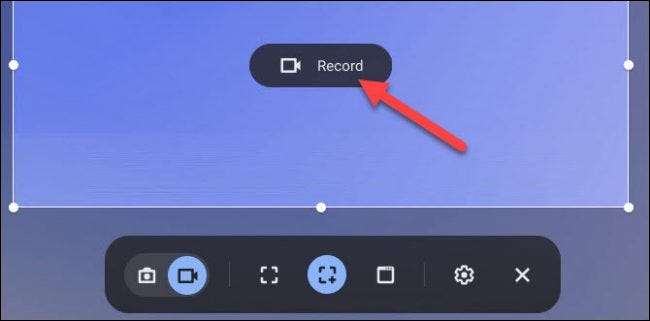
És ablakos felvétel kezdődik a képernyő videofelvétel adja meg a konkrét ablak szeretnénk rögzíteni.
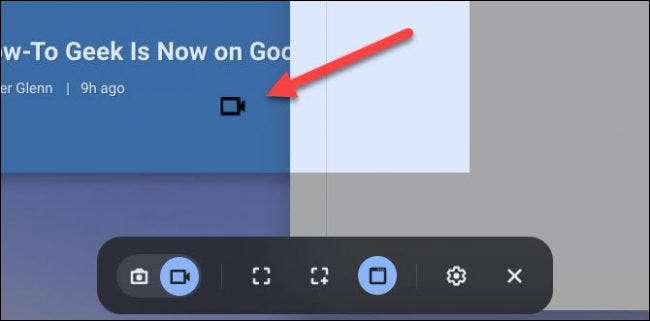
A három másodperces visszaszámlálás jelenik meg a képernyőn, majd a felvétel megkezdéséhez. Ha elkészült felvételt, kattintson a piros stop gombot a polcon.
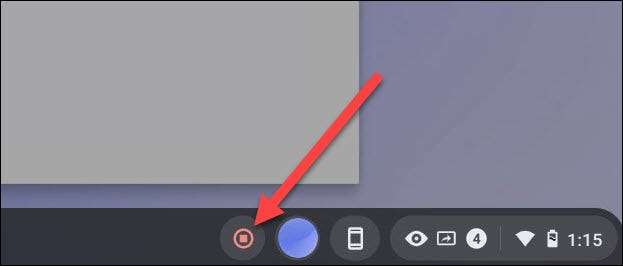
A bejelentés azután fog megjelenni, hogy azt mondja: „A képernyő készült felvétel.” Kattintson rá, hogy megy a videó fájlt a „Letöltések” mappát.
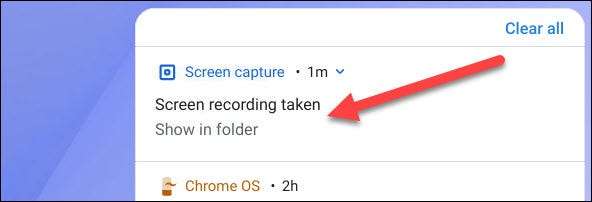
A mappa megnyílik, és kiválaszthatja a videofájlt megtekintés, megosztás, mentés a Google Drive, vagy törölni a felvételt.
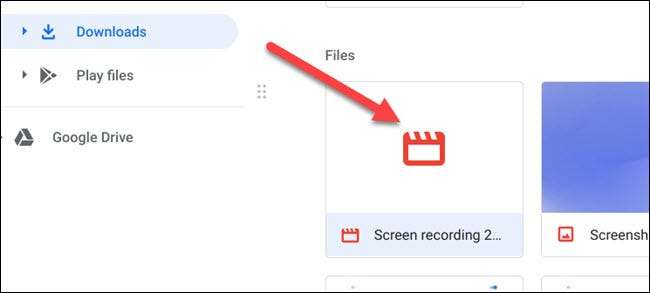
A beépített képernyő felvétel eszköz egy nagyszerű, könnyű létrehozni képernyő felvételek a Chromebook. Az egyetlen zavaró dolog a videók kerülnek elmentésre WebM fájlokat. Azt akarja, hogy egy online átalakító változtatni, hogy MP4.
ÖSSZEFÜGGŐ: A Chrome OS telefon hub használata az Android készülékével







